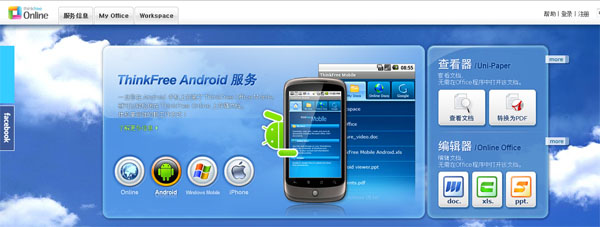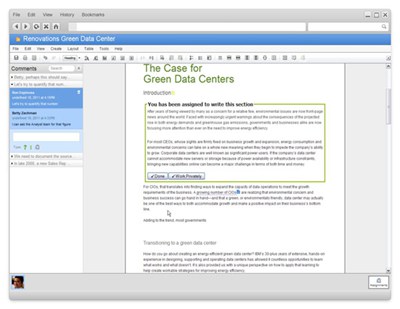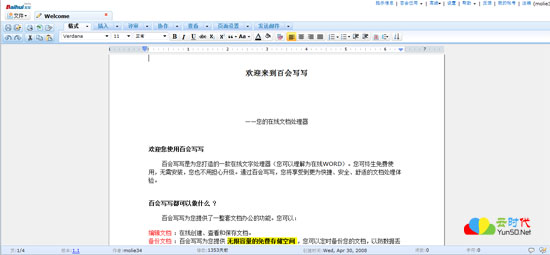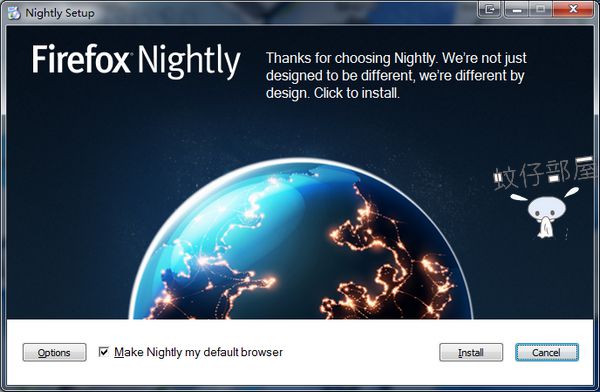【WPS办公】WPS应用办公—页码添加不同形式数字的方法
发布时间:2020-09-17
WPS应用办公—页码添加不同形式数字的方法,大家好,在工作中我们经常需要为文章设置页码,但为文章添加单一的页码形式已经渐渐不能满足我们的需要,比如写论文时,目录就需要用罗马数字来标示,而正文又可以用阿拉伯数字来标示,那么该如何在一份文档中既有罗马数字又有阿拉伯数字的页码呢,一起来学习一下吧。,首先,单击工具栏【插入】下的【页码】,下拉菜单下单击页码。,,,弹出对话框,选择样式,单击下拉菜单中的罗马数字。,,,页码编号单击“续前节”,应用范围选择“本页及之后”,单击确定。,,,可以看到页码出现了“Ⅰ”“Ⅱ”,,,接下来我们在第三页输入为阿拉伯数字的页码,单击工具栏【插入】下的【页码】,下拉菜单下单击页码。,,,弹出对话框,在样式中选择阿拉伯数字1,2,3,在页码编号处选择起始页码,在应用范围处选择本页及之后。单击确定。,,,这样我们就可以看到成功添加了阿拉伯数字的页码了,是不是很简单呢,赶快试试吧。,,
- 话题列表
- 推荐阅读
-
- 优质推荐
全站搜索